
Moderna versioner av Windows - och andra operativsystem - kan använda antingen den äldre Master Boot Record (MBR) eller nyare GUID Partition Table (GPT) för deras partitionssystem. Så här kontrollerar du vilken en disk använder och konverterar mellan de två.
Det här är bara olika sätt att lagra partitionstabellen på en enhet. GPT är modernare och krävs för att starta Windows-system i UEFI-läge. MBR krävs för att starta äldre Windows-system i BIOS-läge, även om 64-bitarsversionen av Windows 7 också kan starta i UEFI-läge.
Hur man kontrollerar vilken partitionstabell din disk använder
För att kontrollera vilken partitionstabell din disk använder har du två alternativ: Du kan använda Windows grafiska Diskhanteringsverktyg eller använda kommandoraden.
Alternativ ett: Använd Diskhanteringsverktyget
RELATERAD: Vad är skillnaden mellan GPT och MBR vid partitionering av en enhet?
Du kan se den här informationen i DIsk Management-verktyget som ingår i Windows. För att komma åt den, högerklicka på Start-menyn eller tryck på Windows-tangenten + X och välj "Diskhantering". Du kan också trycka på Windows-tangenten + R för att öppna dialogrutan Kör, skriv “diskmgmt.msc” i rutan och tryck på Enter.
Leta reda på den skiva du vill kontrollera i fönstret Diskhantering. Högerklicka på den och välj Egenskaper.
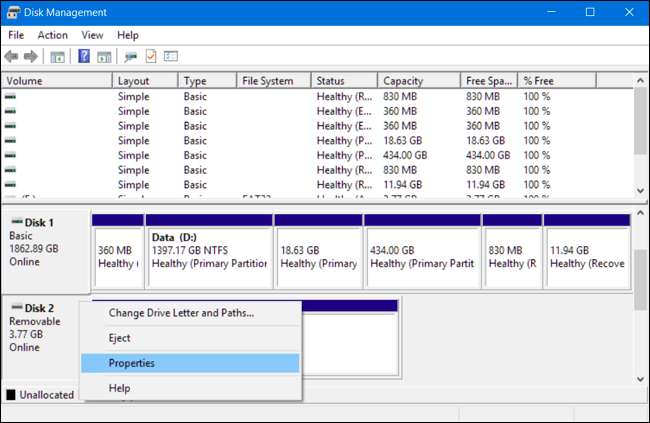
Klicka över till fliken "Volymer". Till höger om "Partition style" ser du antingen "Master Boot Record (MBR)" eller "GUID Partition Table (GPT)", beroende på vilken skiva som används.
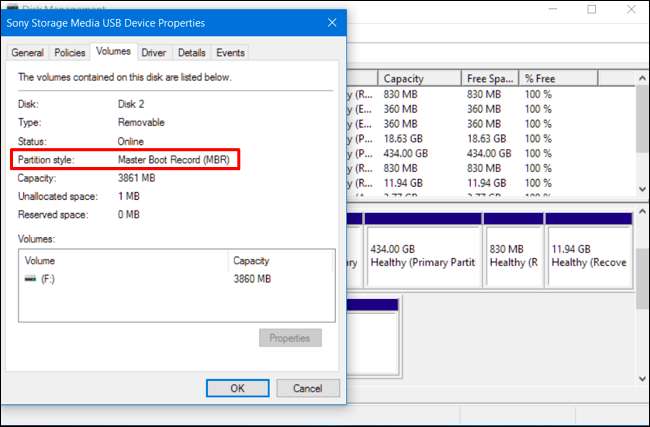
Alternativ två: Använd kommandot Diskpart
Du kan också kontrollera med standard diskpart-kommandot i ett kommandotolkfönster. Starta först ett kommandotolkfönster som administratör genom att högerklicka på Start-knappen eller trycka på Windows-tangenten + X och välja "Kommandotolken (Admin)." Du kan också hitta genvägen för kommandotolken i Start-menyn, högerklicka på den och välja "Kör som administratör."
Skriv följande två kommandon och tryck på Enter efter varje:
diskpart
listdisk
Du ser en tabell med dina anslutna diskar. Om en disk är GPT kommer den att ha en asterisk (det är ett * tecken) under kolumnen "Gpt". Om det är en MBR-skiva är den tom under kolumnen Gpt.
Till exempel, på skärmdumpen nedan är både Disk 0 och Disk 1 GPT-diskar, medan Disk 2 är en MBR-disk.
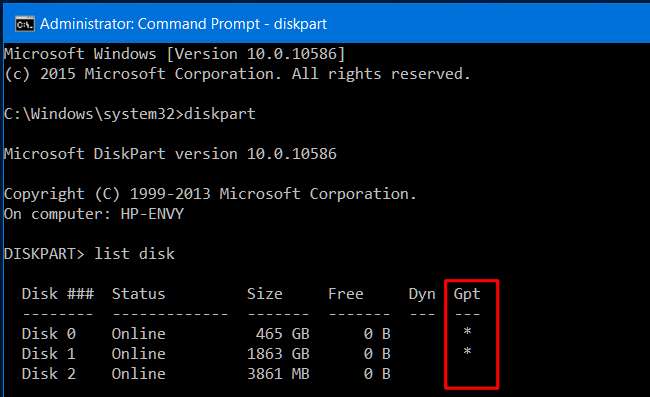
Så här konverterar du mellan MBR och GPT: Säkerhetskopiera och torka av din disk
För att konvertera en disk från MBR till GPT eller från GPT till MBR måste du först torka innehållet på disken. Säkerhetskopiera all data på disken innan du fortsätter. Konverteringsprocesserna nedan rensar skivan från alla dess data och partitionstabeller, och sedan konverterar du den till den nya typen av partitionsschema och ställer in den från grunden igen.
Tekniskt är detta inte det enda sättet att konvertera mellan diskar. Vissa tredjeparts partitionshanteringsprogram lovar att de kan konvertera MBR till GPT och GPT till MBR utan dataförlust. Dessa stöds dock inte officiellt av Microsoft, och du vill säkerhetskopiera dina data innan du kör sådana program ändå om du tappar något.
Vi rekommenderar att du bara säkerhetskopierar enheten, torkar data och flyttar nödvändiga data tillbaka. Det kan ta lite längre tid än att använda en konverteringsfunktion, men det här är det officiellt stödda sättet och du är garanterad att du inte kommer att stöta på några partitionsproblem eller dataförlust.
Alternativ ett: Använd Diskhantering
Kom ihåg, säkerhetskopiera data på disken innan du fortsätter ! Detta raderar all data på disken du väljer att konvertera!
Om du vill konvertera en skiva till ett annat partitionsschema, leta reda på skivan i Diskhantering. Högerklicka på eventuella partitioner på enheten och välj "Radera volym" eller "Ta bort partition" för att ta bort dem. Upprepa denna process för varje partition på den disken.
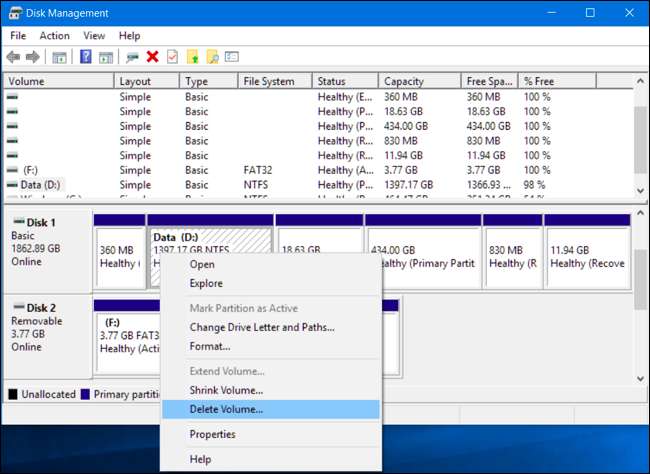
När alla partitioner tas bort från disken kan du högerklicka på disken i Diskhantering och välja "Konvertera till GPT-disk" eller "Konvertera till MBR-disk." Det här alternativet är endast tillgängligt när alla partitioner har raderats.
När du har gjort detta kan du skapa en eller flera partitioner på disken från fönstret Diskhantering. Högerklicka bara inuti det odelade utrymmet och skapa en eller flera nya partitioner. Du kan sedan flytta data som du säkerhetskopierade till de nya partitionerna, om du vill.
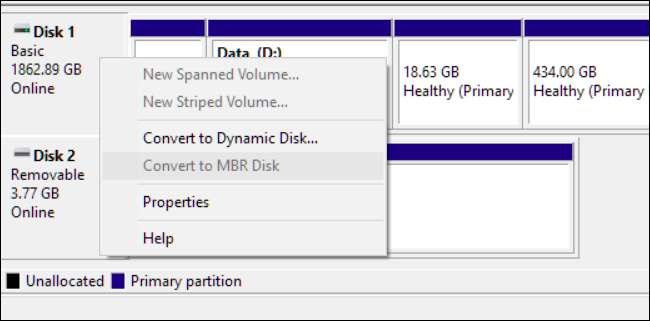
Alternativ två: Använd kommandot Diskpart
Du kan också göra detta med diskpart-kommandot från ett kommandotolkfönster. Detta kan vara nödvändigt i vissa fall, som kommandot diskpart clean låter dig ändra partitioner och diskar som verkar låsta och omodifierbara i det grafiska Diskhanteringsverktyget.
Kom ihåg, säkerhetskopiera data på disken innan du fortsätter ! Detta raderar all data på disken du väljer att konvertera!
Starta först ett kommandotolkfönster som administratör. Skriv följande kommandon i kommandotolken, en efter en:
diskpart
listdisk
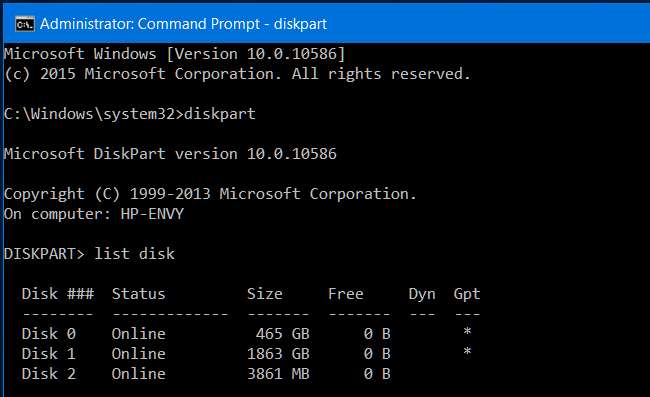
Du ser en lista över diskarna på din dator. Notera antalet skivor du vill konvertera. Du kan identifiera skivorna efter deras storlek.
Skriv nu följande kommandon efter varandra, tryck på Enter efter varje och ersätt “#” med numret på den skiva du vill konvertera. Kommandot “clean” rensar innehållet på disken och dess partitionsregister, så var noga med att välja rätt disknummer!
välj disk #
rena
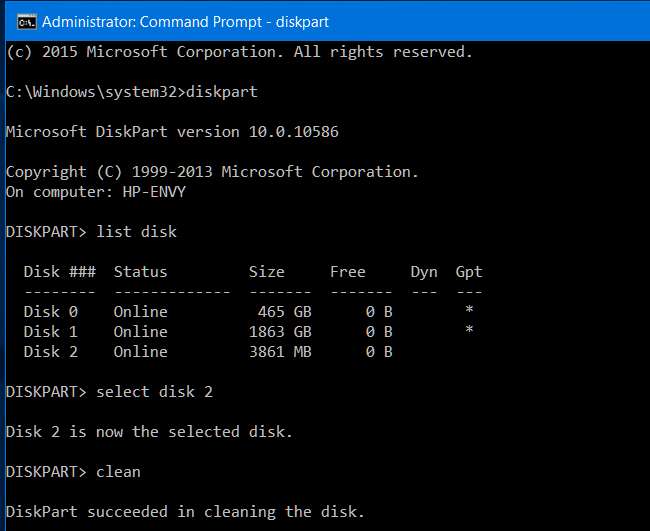
Skriv nu ett av följande kommandon för att konvertera diskens partitionssystem till antingen MBR eller GPT, beroende på vilken du vill ha.
Så här konverterar du skivan från MBR till GPT:
konvertera gpt
Så här konverterar du skivan från GPT till MBR:
konvertera mbr
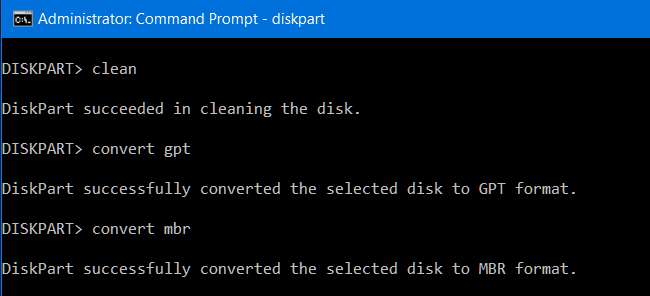
Du är nu klar och du kan använda fönstret Diskhantering för att skapa partitioner på disken eller till och med använda andra diskpart-kommandon i kommandotolken för att skapa dessa partitioner. Du kan flytta data du säkerhetskopierade tillbaka till de nya partitionerna, om du vill ..
Återigen finns det sätt att konvertera mellan MBR och GPT utan att torka disken - i teorin, åtminstone. Men vi kan inte verifiera tillförlitligheten för dessa tredjepartsverktyg i alla situationer, så du har det i allmänhet bättre att använda den officiellt stödda metoden som torkar av skivan. Det kan ta lite längre tid, men det fungerar garanterat ordentligt.







